TL-R473G上网方式设置详细说明
时间:2024/3/26作者:未知来源:手揣网教程人气:
- TP-LINK路由器是经典的11n无线路由器,集有线无线于一体,符合802.11n(Draft 2.0)标准。采用MIMO技术,可提供更好的无线传输性能、稳定性和无线覆盖范围。同时采用CCA技术,能自动避开频道干扰并充分利用频道捆绑优势。
1)如果上网方式为PPPoE,即ADSL虚拟拨号方式,则需要填写网络服务商提供的上网账号和密码,如图4-7所示。
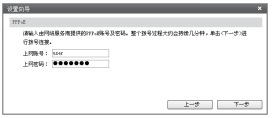
上网方式-PPPoE
整个拨号过程大约会持续几分钟,单击“下一步”进行拨号连接,图4-8为PPPoE拨号连接界面。如果在此连接过程中,您关闭了设置向导,该接口的配置工作仍会在后台进行。
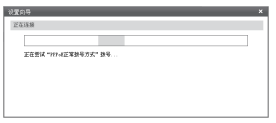
上网方式-PPPoE连接
2)如果上网方式为动态IP,即可以自动从网络服务商处获取IP地址,则不需要填写任何内容。图4-9为动态IP连接界面。如果在此连接过程中,您关闭了设置向导,该接口的配置工作仍会在后台进行。
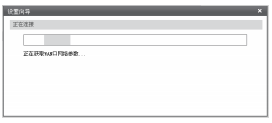
上网方式-动态IP连接
3)如果上网方式为静态IP,即拥有网络服务商提供的固定IP地址,则需要填写IP地址、子网掩码、网关和DNS服务器等内容,如图4-10所示。
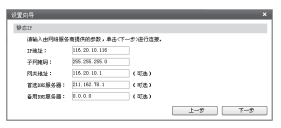
上网方式-静态IP
单击“下一步”进行连接,图4-11为静态IP连接界面。如果在此连接过程中,您关闭了设置向导,该接口的配置工作仍会在后台进行。
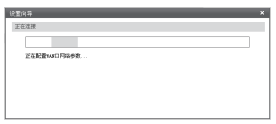
上网方式-静态IP连接
7、连接成功后会出现配置完成界面,如图4-12所示。单击“完成”退出设置向导,或者单击 “继续”进行其他WAN口的设置(单WAN口高速宽带路由器则直接单击“完成”退出设置向导)。
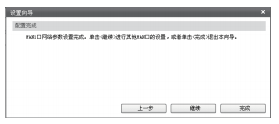
配置完成
TP-LINK无线路由采用UFO幽浮外观,造型时尚;信号灵敏、界面友好、功能强大、安全放心。它性价比很高,适合家庭、学生、商务人士使用。
关键词:TL-R473G上网方式设置详细说明
